霍尼韦尔honeywell VISTA120中文说明书
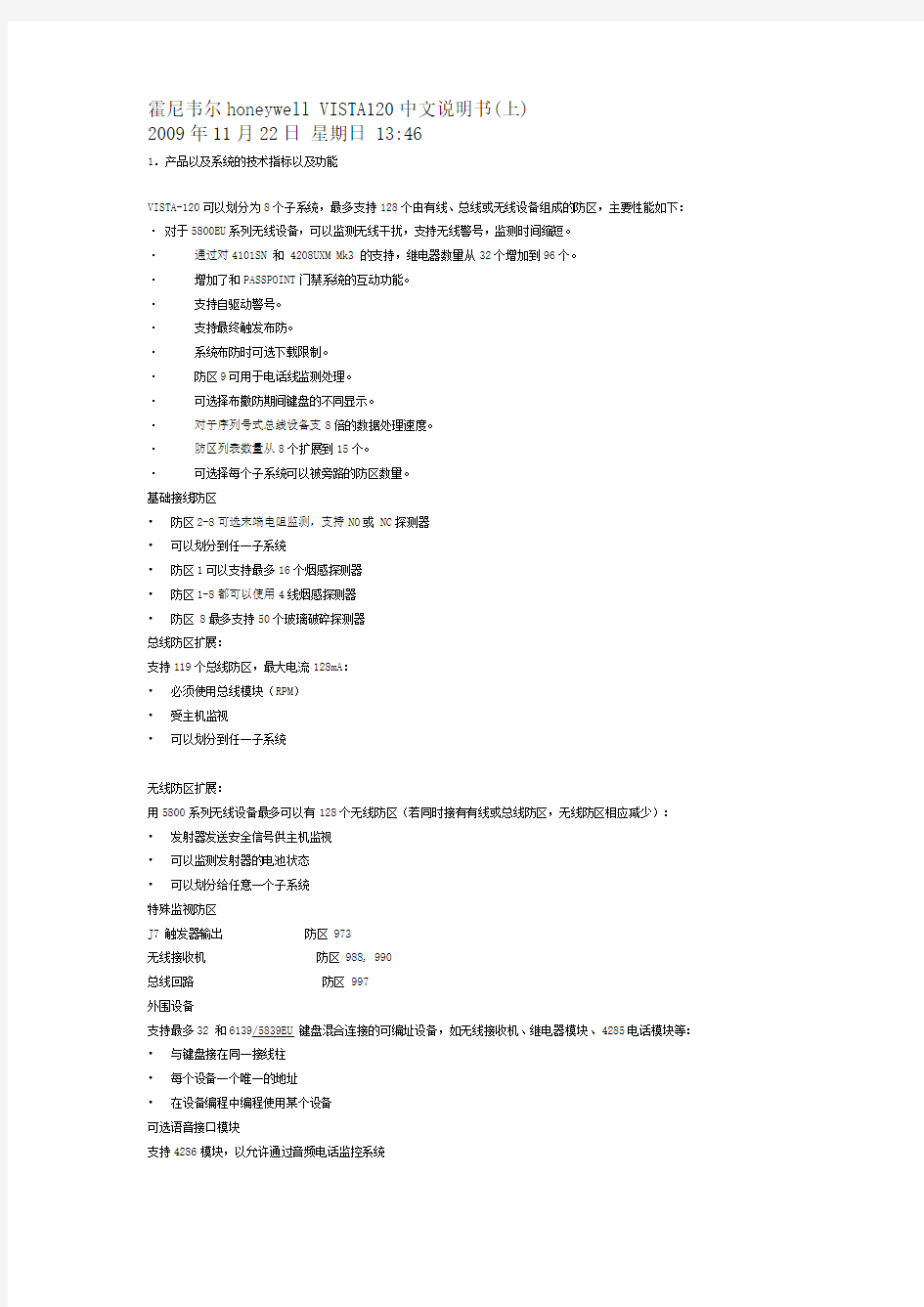
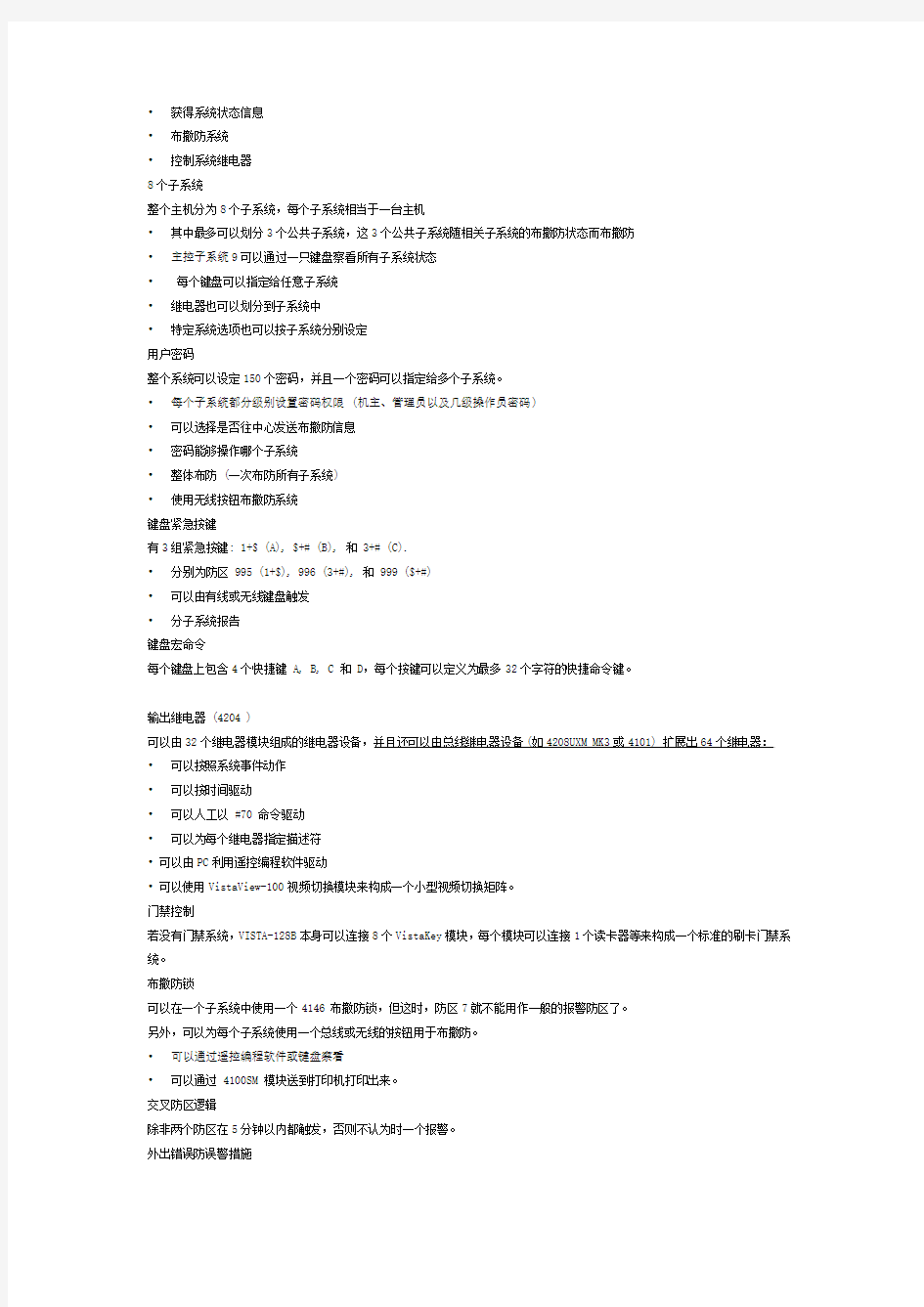
霍尼韦尔honeywell VISTA120中文说明书(上)
2009年11月22日星期日 13:46
1.产品以及系统的技术指标以及功能
VISTA-120可以划分为8个子系统,最多支持128个由有线、总线或无线设备组成的防区,主要性能如下:· 对于5800EU系列无线设备,可以监测无线干扰,支持无线警号,监测时间缩短。
·通过对4101SN 和 4208UXM Mk3 的支持,继电器数量从32个增加到96个。
·增加了和PASSPOINT门禁系统的互动功能。
·支持自驱动警号。
·支持最终触发布防。
·系统布防时可选下载限制。
·防区9可用于电话线监测处理。
·可选择布撤防期间键盘的不同显示。
·对于序列号式总线设备支8倍的数据处理速度。
·防区列表数量从8个扩展到15个。
·可选择每个子系统可以被旁路的防区数量。
基础接线防区
?防区2-8可选末端电阻监测,支持NO或 NC探测器
?可以划分到任一子系统
?防区1可以支持最多16个烟感探测器
?防区1-8都可以使用4线烟感探测器
?防区 8最多支持50个玻璃破碎探测器
总线防区扩展:
支持119个总线防区,最大电流128mA:
?必须使用总线模块(RPM)
?受主机监视
?可以划分到任一子系统
无线防区扩展:
用5800系列无线设备最多可以有128个无线防区(若同时接有有线或总线防区,无线防区相应减少):?发射器发送安全信号供主机监视
?可以监测发射器的电池状态
?可以划分给任意一个子系统
特殊监视防区
J7 触发器输出防区 973
无线接收机防区 988, 990
总线回路防区 997
外围设备
支持最多32 和6139/5839EU 键盘混合连接的可编址设备,如无线接收机、继电器模块、4285电话模块等:?与键盘接在同一接线柱
?每个设备一个唯一的地址
?在设备编程中编程使用某个设备
可选语音接口模块
支持4286模块,以允许通过音频电话监控系统
?获得系统状态信息
?布撤防系统
?控制系统继电器
8个子系统
整个主机分为8个子系统,每个子系统相当于一台主机
?其中最多可以划分3个公共子系统,这3个公共子系统随相关子系统的布撤防状态而布撤防
?主控子系统9可以通过一只键盘察看所有子系统状态
?每个键盘可以指定给任意子系统
?继电器也可以划分到子系统中
?特定系统选项也可以按子系统分别设定
用户密码
整个系统可以设定150个密码,并且一个密码可以指定给多个子系统。
?每个子系统都分级别设置密码权限 (机主、管理员以及几级操作员密码)
?可以选择是否往中心发送布撤防信息
?密码能够操作哪个子系统
?整体布防 (一次布防所有子系统)
?使用无线按钮布撤防系统
键盘紧急按键
有3组紧急按键: 1+$ (A), $+# (B), 和 3+# (C).
?分别为防区 995 (1+$), 996 (3+#), 和 999 ($+#)
?可以由有线或无线键盘触发
?分子系统报告
键盘宏命令
每个键盘上包含4个快捷键 A, B, C 和 D,每个按键可以定义为最多32个字符的快捷命令键。
输出继电器 (4204 )
可以由32个继电器模块组成的继电器设备,并且还可以由总线继电器设备(如4208UXM MK3或4101) 扩展出64个继电器:?可以按照系统事件动作
?可以按时间驱动
?可以人工以 #70 命令驱动
?可以为每个继电器指定描述符
? 可以由PC利用遥控编程软件驱动
? 可以使用VistaView-100视频切换模块来构成一个小型视频切换矩阵。
门禁控制
若没有门禁系统,VISTA-128B本身可以连接8个VistaKey模块,每个模块可以连接1个读卡器等来构成一个标准的刷卡门禁系统。
布撤防锁
可以在一个子系统中使用一个4146 布撤防锁,但这时,防区7就不能用作一般的报警防区了。
另外,可以为每个子系统使用一个总线或无线的按钮用于布撤防。
?可以通过遥控编程软件或键盘察看
?可以通过 4100SM 模块送到打印机打印出来。
交叉防区逻辑
除非两个防区在5分钟以内都触发,否则不认为时一个报警。
外出错误防误警措施
?系统可以区分真正的报警和由于外出时没有关好门等情况引起的误警。后者系统将旁路失效防区并向中心发送相应警报。
? "Exit Error"报警将发送操作员号码和防区号,以便中心知道是谁怎样引发外出错误报警。
通信格式
第一、二电话号码都支持如下通信格式:
? Ademco 低速(标准或扩展)
? Sescoa/Radionics
? Ademco 特快
? Ademco 扩展高速
? Ademco Contact ID
PSTN (公共电话交换网) :
可以使用多种电话格式,此版本特别设计了硬件和软件以使用挪威、瑞典、荷兰、芬兰、比利时、法国、澳大利亚等国家的电话网络。
可选通信媒介
? Contact ID 信息数据包可以通过特殊的键盘总线通过 CATV modems 、LLR或其他各种网络接口传输。.
? Contact ID 信息可以通过4100SM模块转换成标准的RS232格式。
2. 产品以及系统的特殊功能分析
Vista-120的基础是报警主机,所以,关于报警的方方面面无不细致考虑,这里不再细究。除此之外,Vista-120还有那些有异于普通报警主机的特殊功能呢?
A. 总线功能简化施工维护:小型的报警主机防区数较少,您感觉不到四线制接线的繁琐程度,但是如果防区多至上百个,并且探测器分布范围宽广。这时您就不仅仅会觉得接线繁琐了,而且巨量的线缆会使您的成本大大上升,也会使您日后的维护成为一件谁都头痛的事情(您不得不从几百条线中查找故障点)。这时,Vista-120的两线制总线方式就显得极具优势,从头至尾只有简洁的两条线,其他设备明了地分布在这两条线上,简化了维护量也降低了成本。
B. 自动化控制功能:Vista-120可以编制多达20个时间窗口、16个节假日窗口以及20个时间驱动事件。利用这些时间控制窗口以及 Vista-120多达96个的继电器,您可以根据自己的需要来定制相应的自动控制功能。例如您可以让Vista-120在上午12:00时开启空调,以便稍后您回家有一个凉爽的环境;还可以让它在更早一点的时候打开电饭煲,让您回家就有热腾腾的饭菜等着您……
C. 门禁功能:Vista-120可以在总线上联接8个智能读卡器来实现标准的门禁功能。和其他的功能一样,关于门禁的所有编程都可以通过键盘来实现,所有的事件都可以通过串口反馈到计算机或打印机上。方便地添加或删除卡片记录,解除了您丢失钥匙以后的顾虑。
D. 视频功能:作为Vista-120的一个附加模块,VistaView可以让您看到来自多达四个地点的视频图像,在报警时还可以即时切换到相应地点视频图像,让您第一时间看到焦点时刻。
E. 电话遥控功能:您可以通过电话、手机随时拨打家里的报警系统,听取系统状态信息,发送系统控制命令。
F. 串行以及网络通信功能:Vista-120系统中发生的大部分事件都可以通过串口或者网络口以RS232或者TCP/IP的形式发送给相应的数据设备,以满足用户计算机管理的需要。另外,利用TCP/IP模块还能够实现双向数据传输,克服以往串口方式只能输出数据,不能实现对系统控制的缺陷。
总之,目前的Vista-120已经远不止单纯的一个报警主机,而是集报警、视频、门禁、设备遥控和各种网络通信设备于一体的一整套大型安防套机了,其功能绝对超乎您的想象,利用它,您可以充分发挥您的想象力,来构建您理想的安全自动化系统了。注:如果不想在监控中心的管理电脑上控制主机,只用于接警,可以把网络接口模块换用串口扩展模块4100SM,这是一个单向数据模块,只用于主机输出数据,但更经济一些。
3.产品及系统的安装调试指南
主机安装接线是很简单的。外围设备接线稍微复杂一些,键盘总线6、7、8、9上一般分别对应键盘上的红、黑、绿、黄色线。另外,这四个端子可能会并联多个设备,并且又是数据设备,不象一般的探测器的开关信号,所以距离上要有所限制,一般要
遵从如下限制:
除了外围设备之外,还有一个就是总线回路(24、25)也要传输数据信号,所以同样的会有距离限制。如果使用1平方的线缆的话,最远距离可以达到1200米;当然,很多时候这个距离可能不够用,那么您可以使用4297延伸器再延长另外的1200米。使用总线设备,需要占用总线电源,所以除了考虑走线距离之外,还要考虑总线电流是否够用。主机在24、25端提供128毫安的总线电流,您可以参照下表计算您的总线电流是否够用,如果不够用的话同样可以使用4297在增加距离的同时增大128毫安总线电流。
至于最基本的探测器接线长度,由于探测器大多都是开关信号,主机探测其状态的原理就是检测其电阻误差,从这个原理来讲,只要您的电缆够粗、阻抗足够小,多长的线都应该没有问题,一般把电缆阻抗控制在20欧姆之内是没有什么问题的。但是尽管如此,还是建议把长度控制在500米以内,这样也会节省您的成本。
另外一个使用比较多的是Vista-120的串行接口4100SM.
系统接线基本就是这样了,下面的工作就是加电编程了。但是您加电以后有可能主机没有任何显示,这往往是由于键盘地址没有正确设置的原因。这时您可以在加电的20秒之内,同时按住1、3键,这时键盘上会显示两位数的地址,输入00-03(这时主机默认的键盘地址)后按 * 退出即可正常显示了。
首先怎样才能进入编程?有两种方法:
A、输入安装员密码(出厂默认为4140)+8+000
B、加电的50秒以内同时按住 * # (这也是您忘记密码或者使用 *98 退出编程后,想再进编程的唯一方法)
进入编程后,首先是表格数据项编程,显示为:
Program Mode
*Fill # View -00
输入 * +欲编程数据项号码开始编程,一项输入完后,键盘响3声并跳到下一项。可以在此项直接输入数据,也可以按[*] + 第二个数据项号码,对相应项编程。
First Page of Fields
(*00-*90)
按 *99 或 *98 退出编程
编程翻页?所有数据项分3级(页),开始时自动显示第一页
?第2、3页的数据项号码前面冠以 "1" 或 "2" ,并且前面有 "ALT PROGRAM MODE"以显示与
第一页不同。
1. 按 *94进入下一页。
2. 进入后的编程与第一页一样。
3. 按 *99退回到前一页。
按*94 到第二页按 *99 回到第一页
Second Page of Fields
(1*01-1*77)
按*94 到第三页按 *99 回到第二页
Third Page of Fields (2*00-2*24)
查看数据项 按 [#] +数据项号码只查看而不修改数据。 分子系统数据项
进入编程后
1. 按 *91系统将提示输入子系统号码。
2. 输入相应子系统号后开始编程,所有此子系统的数据输完后,自动回到全局编程,若想在输入完前回到全局编程,输入任意一个*+全局数据项即可。
3. 对每个子系统重复以上编程。 分子系统编程 按 *91 选择子系统 输入欲编程子系统号码 输入特定数据项数据
输入完后,按*91 选择下一个子系统 输入任意全局数据项回到全局编程 #93 菜单编程模式
#93 菜单编程在系统提示下完成如下编程:
防区编程、序列号编程、描述符编程、设备编程、继电器编程等 按(取消) 或1 (确认YES) 响应系统提示,作相应输入。 #93菜单编程所用命令按键 #93 进入菜单编程 [*] 相当于回车确认 [#] 回到以前的提示 0 表示NO 1 表示YES
00+*退出菜单模式,回到前一菜单或数据项编程。 #97 恢复出厂值
#97 将让您把所有的编程选项恢复到出厂默认值。
4.防区编程
输入安装密码 + 8 0 0 0.进入编程,(2*00和1*32要预先编程) 按 #93 进入防区编程,显示 "ZONE PROG?". ZONE PROG? 1=Yes 0=No 输入1进入防区编程。每输入一项内容后按★进入下一项编程,按#退回上一项编程。 PROGRAM TOOL? 0 = NO, 1 = YES 0 若用5804作为编程工具,输入1。一般不会使用该工具,
输入0即可。
010 INPUT S/N: L Axxx-xxxx 输入1将提示输入序列码 a) 输入7位序列码
010 PROG AS BR: 3 A123-4567 本例中序列号为 A123-4567 按#键回到 “PROGRAM TOOL ?“ 提示.
编程退出前编程工具序列号不会丢失 (输入 ★97 会删除)
按 [★]继续
Enter Zn No. 防区号码 (Zn): 输入想编程的防区号码1-128,按★
000 = Quit 020 Zone Number
Entered ≠
继续 020 ZT P RC In:L 00 1 00 RF:N 出现现在该防区的编程情况
020 Zone Response Zone Disabled 00 输入防区类型,参考前面防区类型含义。 按 *接收输入. 可用防区类型如下表所示
注意:20、21、22只用于无线按钮
(00-31) 01 点(00-31). 010 ENTRY OR EXIT 0 选择此门禁点是出口还是入口. 0 =入口
1 =出口
020 Partition 输入所在的子系统号码 020 Report Code 输入该防区报告码 020 Input Type RF Trans. RF: 输入输入设备类型: 0 不使用(Device not use ) 6 序号式总线探头
(Serial Poll ) 1 电路板上接线防区(Hardwire ) 7 双向开关式总线探头(DIP SW Poll ) 3 受监控无线(RF Xmitter ) 8 右路总线(指4190WH 或4278的
附加回路)(Poll Secend )
4 无监控无线(Unsupevsd ) 9 键盘输入(密码+#73、密码+#74)
5 无线按钮类型(Button RF )
10 ACS 输入防区
010 SMART CONTACT 1 = YES 0 = NO 输入设备类型 6 将出现此提示,输入1 监视维护信号(如 5192SD, 5192SDT,
5808),否则输入 0.
10 V-PLEX RELAY? 1 = YES 0 = NO 输入设备类型 6 将出现此提示,输入1使用4208UXM 或4101SN 等继电器模
块,否则输入0.
010 CONS ECP ADDR (01-31) 01 输入设备类型9 将出现此提示,输入可以控制该点的键盘的地址 (01-31). 010 ACS ZONE NO (00-31) 01 输入设备类型 10 将出现此提示 ,输入ACS 的防区ID (00-31).
按 [*] 继续
010 LOOP # 1 光标在回路号处闪动,默认的是1,接受此回路号的话按[*],若所用回路号不
同,就直接输进去(1-4),按 [*] 继续(参考发射器说明)。 回路号必须在此输入,序列号可以在此或序列号编程时输入。若想删除序列号,输入0按*,系统会提示 "DELETE S/N?" ,按 "1" (YES) 删除序列号,但保留回路号。
010 LEARN S/N? 1 = YES, 0 = NO 1 若设备序列号没有学习,可以按"1" (YES) 或编程工具的左上角按键现在学习,系统将等待学习序列码;输入
"0" (NO) 以后再学习。若输入0,自动跳到概要显示。
010 INPUT S/N Axxx-xxxx 输入“1”(YES )后出现此显示, a) 从键盘输入7位序列码
或
b) 触发相应设备自学进去
010 INPUT S/N A022-4064 系统将把第一个听到的设备序列码学习进去。 若该序列号和回路号以存在,键盘发一长声并显示 "DUPLICATE" 和
序列号 以及含有此号码的防区号。
010 confirm RF:1 A022-4064 1 再次触发相应设备确认。系统响3声并显示相应信息。 不管有没有确认,随时可以按 *确认序列号。
若学习的序列码不对,按 [#]删除并回到"LEARN S/N" 提示重新学习。
010 ZT P RC B InL s 03 2 3C 0 RF1 出现总结提示,注意右下脚有一个s 表示是序列号类型,按 [Q]继续。 注意: 在 "LEARN S/N?" 提示前输入0的话,
不会有s 标志。
所有防区编程完后,用测试模式对各防区进行测试。
一般的报警系统,编程到此基本就可以使用了,当然如果您还使用继电器、无线设备等,请继续参考下面的说明。
器件编程:在这里,您可以编程键盘、分配给指定的子系统使用。如果您还有使用继电器或者无线接收机,也需要在这里编程。
所谓器件即与键盘连接在一起的设备,如键盘、无线接收机、继电器等的地址码设置。
进入编程后按 #93 显示 "ZONE PROG?",按 0 直到显示 "DEVICE PROG?".
DEVICE PROG?
1=YES 0=NO
按1进入设备编程
DEVICE ADDRESS 01-30, 00=QUIT 输入接入的器件要编程对应的地址码,(01-31),输入00退出器件编程。按★ 接受输入
注意:地址 04 用于 4285 ,不使用4285的话可以随便使用。
DEVICE TYPE 选择接入的器件类型:
00 = 不用06 = 键盘总线
上使用CONTACT ID 包
01 = 键盘 (6139) 09 = 门禁网关
03 = 无线接收机 (4281/5881/5882)
04 = 继电器 (4204)
05 = 电话模块 (4285)
按★ 接受输入
01 CONSOLE PART. 若选择器件类型为01或02则键盘显示该屏。设置该键盘
从属的子系统号,若不分子系统则按★前进。.
01 SOUND OPTION 设置键盘时,会显示该屏。可以单独设置该键盘对某些操
作键盘声响抑制,以免打扰别人。输入00-03如下定义:
00 = 不抑制
01 = 抑制布撤防与出入提示“哔”声
02 = 抑制响铃模式提示声响
03 = 抑制布撤防与出入及响铃模式提示声
提示输入下一个设备地址
输入00 + ★ 退出
01 KEYPAD GBL 1=YES 0=NO 若选择器件类型为01键盘,则显示该屏。输入1则允许从该键盘整体布防。
霍尼韦尔honeywell VISTA120中文说明书
霍尼韦尔honeywell VISTA120中文说明书 1.产品以及系统的技术指标以及功能 VISTA-120可以划分为8个子系统,最多支持128个由有线、总线或无线设备组成的防区,主要性能如下: ·对于5800EU系列无线设备,可以监测无线干扰,支持无线警号,监测时间缩短。 ·通过对4101SN 和4208UXM Mk3 的支持,继电器数量从32个增加到96个。 ·增加了和PASSPOINT门禁系统的互动功能。 ·支持自驱动警号。 ·支持最终触发布防。 ·系统布防时可选下载限制。 ·防区9可用于电话线监测处理。 ·可选择布撤防期间键盘的不同显示。 ·对于序列号式总线设备支8倍的数据处理速度。 ·防区列表数量从8个扩展到15个。 ·可选择每个子系统可以被旁路的防区数量。 基础接线防区 ?防区2-8可选末端电阻监测,支持NO或NC探测器 ?可以划分到任一子系统 ?防区1可以支持最多16个烟感探测器 ?防区1-8都可以使用4线烟感探测器
?防区8最多支持50个玻璃破碎探测器 总线防区扩展: 支持119个总线防区,最大电流128mA: ?必须使用总线模块(RPM) ?受主机监视 ?可以划分到任一子系统 无线防区扩展: 用5800系列无线设备最多可以有128个无线防区(若同时接有有线或总线防区,无线防区相应减少): ?发射器发送安全信号供主机监视 ?可以监测发射器的电池状态 ?可以划分给任意一个子系统 特殊监视防区 J7 触发器输出防区973 无线接收机防区988, 990 总线回路防区997 外围设备 支持最多32 和6139/5839EU 键盘混合连接的可编址设备,如无线接收机、继电器模块、4285电话模块等: ?与键盘接在同一接线柱 ?每个设备一个唯一的地址
霍尼韦尔1902快速入门指南(中)
Xenon 1902 充电基座:COB01, CCB01-010BT 无线面积成像系统 快速入门指南 Crdlss-NG2D-SC-QS Rev C 1/12
注:有关清洁设备的信息,请参阅用户指南。 有关本文档的本地化语言版本,请访问 https://www.360docs.net/doc/dd11196933.html,。 入门指南 连接底座之前请关闭计算机电源,然后在底座完全连接后打开计算机电源。连接底座并打开电源后,将扫描枪放在底座中以建立链接。底座上的绿色指示灯开始闪烁,表示扫描枪的电池正在充电。 供电装置(如果包括) 注: 如有必要,电源需要额外订购 1
2
3
4 读取技巧 为了获得良好的读取效果,取景器投射出的瞄准光束应对准条码正中,不过可以以任何方 向瞄准以便读取。 将扫描枪对准条码,按 动触发器,使瞄准光束位于条码的正中。 扫描枪越接近条码,瞄 准光束越小;扫描枪越远离条码,瞄准光束越大。如果条码较小,应使扫描枪靠近条码;如果条码较大,扫描枪应 离条码远一点,这样更容易正确读取条码。 如果条码反射度高(例如,镀膜的),您可能需要以某一 角度倾斜扫描枪,以便成功扫描条码。 注:扫描条码时,如果扫描枪嘀嘀响了 3 次,说明没有成 功建立链接。如果扫描枪响了一次,说明已成功建立链接。 标准产品默认设置 以下条码可重置所有标准产品默认设置。 标准产品默认设置
5 RS485 接口 RS485 接口默认为端口 5B 。如果您有一个 IBM POS 终端使用端口 9B ,则须扫描下面相应的条码,以设置该终 端,然后将收银机断电重启。 注:有关其它 RS485 接口选择,请参见我们的网站 https://www.360docs.net/doc/dd11196933.html, 提供的针对您所购买产品 的用户指南。 IBM 端口 9B HHBCR-1 接口 IBM 端口 9B HHBCR-2 接口
Impulse(霍尼韦尔) X4 系列使用说明书
Impulse X4 系列 便携式复合气体检测仪 操作说明书
!重要提示: !在首次使用仪器以前请认真阅读本手册,您将会掌握仪器正确的使用方法和了解仪器的功能,包括操作,维护,功能设置等内容。 !为了使操作者更安全,请按照手册中的要求,定期对仪器进行标定。 !如果在使用过程中,遇到的故障或问题在本手册中没有提到,请直接联系制造商Zellweger Analytics,或联系当地的代理商/服务商。 !警告和注意: ·更换任何元器件都有可能损坏仪器的本质安全结构。 ·如果需要使用存储卡,请选用Zellweger Analytics 提供的存储卡(订货号2566-0435),使用其它的存储卡有可能损坏仪器的本质安全结构。 ·在允许的储存期之后激活检测器,有可能影响仪器的使用性能和保质期。 ·应使用许可的5号干电池,如劲量电池,不要使用质量低下的干电池,以免影响仪器的本质安全性能。 ·在更换电池时,应同时更换2节型号相同的新电池。 ·在电池欠压提示后,应尽快更换新电池,以免旧电池漏液损坏仪器。 ·在低温环境下,电池的寿命会缩短。 ·更换电池时,应该在安全环境下进行。 ·当更换任何一个传感器的情况下,都需要对仪器进行标定。 ·在每天使用以前,应完成仪器的自检过程。 ·定期的对仪器用标气进行测试,检查声、光、振动报警是否正常。 ·标定时应选用厂家或国家认证合格企业提供的标准气体。 ·标定时应在良好通风的环境下进行,以避免污染。 ·不要在仪器电量不足的情况下标定。 ·不要在富氧的环境下使用本仪器。 ·可燃气体传感器的灵敏度会受到高浓度硫化物,卤素化合物,含硅化合物,以及含铅气体或蒸汽的影响,也叫“中毒”,应避免在以上的环境中使用仪器,如果必须使用,则使用完后应对仪器进行检测和标定,以免影响以后的使用。 ·仪器不能长时间在高浓度可燃气体的环境下使用,以免损坏可燃气传感器,如果必须使用,则使用后必须进行标定,如果可燃气传感器已经损坏,需要更换新的传感器才能重新使用。 ·不要使用有机溶剂,肥皂或含硅的溶液清洗仪器,以免损坏传感器。 ·不要让仪器直接受到电或机械冲击,受到冲击后应对仪器进行自检或标定。 ·当某个传感器失效后,应及时更换新传感器,以免影响仪器的使用。 ·处于安全考虑,仪器应该由完全阅读使用说明书的人员使用和维护。 ·如果选用了存储卡,则不要在危险的环境下安装,更换,或使用计算机和读卡器读、写卡。也不要在仪器带电的情况下直接安装或取下存储卡,这样会损坏存储卡。 ·在仪器预热时,不要进入危险环境检测,以免造成事故。 ·桌面USB读卡器和数据采集器为非本质安全设计,不要在危险场所使用。
霍尼韦尔温控使用说明书
霍尼韦尔温控器-CM707型可编程房间温控器使用说明书(2007-11-6 14:49:16)[发送到微博] 分类:未分类标签:霍尼韦尔温控器说明书 | CM707型可编程房间温控器可实现一周,每天4 段自由编程温度控制。是与家用燃气独立采暖系统配套使用的理想产品。 CM707可根据用户的作息时间及生活规律,设定一周的合适的房间温度,达到节能、舒适的要求。 温控器工作原理: 温控器编程工作的执行顺序如下图所示: 此温控器工作原理如上图所示: 每天,温控器将在第一段设定时间开始时,按所设定的房间温度T1控制锅炉运行。当到达设定时间二时,按设定温度T2控制锅炉运行。直到最后一段。在此之后,直到到达第二天的第一段开始时间。开始第二天的工作过程。
一周的最后一段将与下周一等第一段衔接,循环控制。 各功能键使用及显示状态说明: 1. 时间调节键:用来更改时间,编程时用来更改各程序段起始时间,“+”为时间上调,“-”为时间下调. 2.星期调节键:按下可调整当前所在日期(以星期计),按下此按键屏幕上方黑点会随之移动,即可调整所在星期. 3.程序拷贝键:当编程时如有几天程序一样,在编制好一天程序后,可按此按键将此天程序拷贝至其它天.
4.外出休假选择键:当短期外出时,如出差,旅行度假,可按此键设定出行天数及出行期间房间温度. 5. 电池低电量显示:当电池电量不足时,屏幕此处黑点闪动. 6. 时间显示:以每天24小时显示时间. 7. 燃烧状态显示:有火苗时为工作状态,无火苗时为停止状态. 8. 星期显示:屏幕上方有7个数字,黑点所处位置为当前星期. 9. 温度显示:可显示房间实际温度及设定温度. 10. 设定温度调节键:可上下改变设定温度. 11. 信息显示键:用来完成温度显示位置的房间实际温度显示和设定温度显示的切换. 12.自动模式按键:按下此键即进入自动模式,温控器按照事先设定好的程序控制壁挂炉运行. 13.手动模式按键:按下此键即进入手动模式,按照当前设定温度控制壁挂炉,不按照设定程序运行。 14. 停止工作键:即防冻按键,可保持房间最低温度为5°C。 15. OK键:即确认键,做设定改动需按此键确认才可生效。 16.程序设定键:按此键进入程序设定状态.
霍尼韦尔236系统中文说明.DOC
产品介绍 此装置是通过GSM/GPRS无线通信网络向System3或System2的接收器发送报警系统信息的一个备用的无线通信装置。此装置支持两种模式,也仅有两种运作频率:GS3055-IG=850/1900MHZ GS3055-IGW=900/1800MHZ 此安装说明为GSM/GPRS报警通信器提供了的编程和运作说明。与信息连接的模式将被文本中提供的模式数字所标识。“Device”是用来描述提供的两种模式的功能性。 此装置是组装的,仅被专业服务人员安装(服务人员应有专业的电子技术训练和经验,能够察觉到对在执行任务时的危险性,能使对自己或其他人的危险将到最低限度。)它安装和使用的环境只能在污染程度最大是2级,电压类型II以上,在室内的非危险位置安装。此说明书应与报警控制主板的安装说明一起使用。所有的介绍会在使用手册中涉及。 特征: ●模拟防区线 ●在报警防区线路故障时(掉线),自动转换为GSM无线工作模式 ●信息和信号的进入或输出提示(呼叫) ●GSM信号位置 ●OC输出装置的4项编程 ●12V/1.2Ah室内电池(可选择) ●防拆保护装置 ●防区线高压保护 ●双重防护 ●4根内置线 ●SMS警报 ●连接的控制主板支持Contact ID传输模式,用于GPRS无线通信以外的传 输 ●GPRS/网络传输用于SUR-GARD系统3或2中 ●13条SMS信息(每条内置线2条信息和5条状态信息) ●可编写8个电话号码(最多20个数字)为SMS拨号器 ●可为Contact ID拨号器编写4个电话号码 ●可为OC输出装置的远程控制管理编写95个以上电话号码(最多20个数字)●OC输出装置的遥控可以经过SMS和/或电话传输在呼叫确认后 产品技术规格
honeywell-l50控制器操作说明
Honeywell-XL50控制器操作说明 1.可编程控制器和仪表 可编程控制器 XL20、XL50 (霍尼韦尔)可编程控制器是实现本系统控制策略的硬件构成,是控制系统的核心元件,它在系统中起到重要作用:如检测各传感器的当前值,动态调整个比例阀的状态,显示系统各参数等;还提供了一些控制系统内部参数的调整和系统参数的设定方式,用户应对其操作方法和性能达到熟练的程度,才能实现空调系统的各种操作。XL20为中文控制屏,不带通讯方式,操作方法雷同XL50。 取消键–返回先前的或上一级的屏幕;取消未被确认的操作;确认报警信息。 上移键–移动指针到前面的行 下移键–移动指针到下一行 右移键–移动指针到当前位置的右边 左移键–移动指针到当前位置的左边
增加键 – 每按一次增加数值一个单位或改变数字状态值到与当前状态值相反的状态值 减少键– 每按一次减少数值一个单位或改变数字状态值到与当前状态值相反的状态值 确认键 – 确认已做的修改和进入下一个屏幕(指针在NEXT 前) 对于KTF 空调系统的控制操作,主要是对系统参数的查看和更改(即对“系统参数操作键”的使用),该控制器的强大功能主要体现在:不但可以在线修改所有输入、输出点,而且也可以对控制系统的内部参数进行改变。 a) 查看系统的输入、输出点状态(即查询新回风温度、露点温度、出口温湿度、风压及其 各个阀门开度) 重要说明:对DDC 控制器的操作只能单键进行,严禁同时按压键位,以避免不必要的误操作,以免程序被初始化或删除。 按下系统“参数”操作键,屏幕出现“请输入你的密码”;密码输入才可以修改数据,比如压力等参数的设定等。用户只是查看的话就可以直接进入。 移动“光标移动”向上键,使光标停留在“****”上,再按下“输入键”,通过使用“数据增/减键”和“输入键”逐个将4位密码输入,完毕后屏幕左下角出现‘更改change ’字符;光标移动到change 字符上可以修改进入DDC 修改数据的密码,默认为‘3333’,如更改了密码,用户须牢记更改后的密码,每次参数修改操作都需密码。供应商无法破解密码,只能重新写入程序,如果不是要更改密码就从‘next ’字符进入。 下页next 按下屏幕将依次出现:模拟输入Analog input 、模拟输出Analog output 、逻辑输入Digital input ,右下角为next ,逻辑输出Digial output ,从下页next 处进入下一屏,上页back 为回到上一屏。前面所列出的几项为物理输入输出点,信号输入、控制输出都是通过物理点来实现的,所以要查询工艺参数或阀门状态都在这里,在这不一一列举,附件会对每个点进行说明。伪点(假设模拟点)Pseudo Analog ,蹦数位(假设Please enter your passward **** Please enter your passward ****
霍尼韦尔X4使用中文说明书
Impulse X4 系列便携式复合气体检测仪
操作说明书 !重要提示: !在首次使用仪器以前请认真阅读本手册,您将会掌握仪器正确的使用方法和了解仪器的功能,包括操作,维护,功能设置等容。 !为了使操作者更安全,请按照手册中的要求,定期对仪器进行标定。 !如果在使用过程中,遇到的故障或问题在本手册中没有提到,请直接联系制造商Zellweger Analytics,或联系当地的代理商/服务商。 !警告和注意: ·更换任何元器件都有可能损坏仪器的本质安全结构。 ·如果需要使用存储卡,请选用Zellweger Analytics 提供的存储卡(订货号2566-0435),使用其它的存储卡有可能损坏仪器的本质安全结构。 ·在允许的储存期之后激活检测器,有可能影响仪器的使用性能和保质期。
·应使用许可的5号干电池,如劲量电池,不要使用质量低下的干电池,以免影响仪器的本质安全性能。 ·在更换电池时,应同时更换2节型号相同的新电池。 ·在电池欠压提示后,应尽快更换新电池,以免旧电池漏液损坏仪器。 ·在低温环境下,电池的寿命会缩短。 ·更换电池时,应该在安全环境下进行。 ·当更换任何一个传感器的情况下,都需要对仪器进行标定。 ·在每天使用以前,应完成仪器的自检过程。 ·定期的对仪器用标气进行测试,检查声、光、振动报警是否正常。 ·标定时应选用厂家或国家认证合格企业提供的标准气体。 ·标定时应在良好通风的环境下进行,以避免污染。 ·不要在仪器电量不足的情况下标定。 ·不要在富氧的环境下使用本仪器。 ·可燃气体传感器的灵敏度会受到高浓度硫化物,卤素化合物,含硅化合物,以及含铅气体或蒸汽的影响,也叫“中毒”,应避免在以上的环境中使用仪器,如果必须使用,则使用完后应对仪器进行检测和标定,以免影响以后的使用。 ·仪器不能长时间在高浓度可燃气体的环境下使用,以免损坏可燃气传感器,如果必须使用,则使用后必须进行标定,如果可燃气传感器已经损坏,需要更换新的传感器才能重新使用。·不要使用有机溶剂,肥皂或含硅的溶液清洗仪器,以免损坏传感器。 ·不要让仪器直接受到电或机械冲击,受到冲击后应对仪器进行自检或标定。 ·当某个传感器失效后,应及时更换新传感器,以免影响仪器的使用。 ·处于安全考虑,仪器应该由完全阅读使用说明书的人员使用和维护。
Honeywell 温控器说明书dc1000系列
Honeywell DC1000系列通用调节器 简要说明书 (中文版)
注意:使用本手册前,请检查量程,输入,输出是否符合您的要求. 1.面板说明 1.1显示说明 PV: 过程值(process value),四位显示(红色) SP: 设定值(set point),四位显示(绿色) 1.2LED指示灯说明 OUT1: 第一路输出(OUTPUT1), 绿色灯 OUT2: 第二路输出(OUTPUT2), 绿色灯 AT: 自整定,黄色灯 PRO: 程序运行中,黄色灯 AL1: 第一路报警(ALARM 1),红色灯 AL2: 第二路报警(ALARM 1),红色灯 AL3: 第三路报警(ALARM 1),红色灯 (DC1010无此功能) MAN: 手动控制,黄色灯 (DC1010无此功能) 1.3 按键 SET: 模式&设定键(切换模式和写入设定值) Y:移位键 ▽:减少键 △:增加键 A/M:自动/手动切换键
2.自整定功能 2.1 将AT设置为‘YES’,即启动自整定功能 2.2 自整定完成后,PID参数将被自动设定。(P值一般为11~14, I值一股为40~50, D值一般为40~60。) 2.3 ATVL=自整定偏移量,由SP值推导出来 (它在自整定时,可防止振荡超过设定点) SP-ATVL=自整定设定值, ATVL=自整定偏移量 例如: SP=200℃, ATL=5, 则自整定点是195℃ *ATVL务必自整定点在程序类型模式中(195℃) 2.4 自整定点失败 2.4.1 ATVL值太大 →如果不能确定,则设定ATVL=0 2.4.2系统时间太长 →单独设定PID参数 3. 故障信息 (注意)当有“*”标记的故障发生时,控制器需要维修
霍尼韦尔DC中文说明书
DC1010/1020/1030/1040 系列数字控制器 操作手册在使用本控制器之前,请先确定控制器得输入输出范围与输入输出种类与您得需求就是否相符。 1、面板说明 DC1010 DC1020 DC1030 DC1040 1、1 七段显示器 PV:过程值(process value),红色4位显示。 SV:设定值(setting value),绿色4位显示。 1、2 LED OUT1 :第一路输出(Output1),绿色灯 OUT2 :第二路输出(Output2),绿色灯 AT :自整定(AutoTuning),黄色灯 PRO :程序运行中(Program),黄色灯 AL1 :第一路报警(Alarm 1),红色灯 AL2 :第二路报警(Alarm 2),红色灯 AL3 :第三路报警(Alarm 3),红色灯 MAN :手动,黄色灯 *注意:当发生故障(Error)时,MAN灯亮,输出百分比归零。 1、3 按键 SET :设定键(写入设定值或切换模式) :移位键(移动设定位数) :减少键 :增加键 A/M :自动(Auto)/手动(Manual)切换键 2、自整定功能(AutoTuning) 2、1 将AT(在User Leve中)设定为YES,启动自整定功能
2、2 ATVL:自整定偏移量(AUTO Tuning offset Vaiue) SV减ATVL为自整定设定点,设定ATVL可以避免自整定时,因PV值振荡而超过设定点(Overshoot)、 3、故障信息 主控制传感器开路(INP1) * A/D 转换器故障 * 冷端补偿故障 子控制传感器开路(INP2) PV 值超过 USPL(INP1) PV 值低于 LSPL(INP1) 子控制输入信号超过上限(INP2) 子控制输入信号低于下限(INP2) * 内存(RAM)故障 接口故障 自整定失败 注意:当有“*”标记得故障发生时,请与供应商联系。 4、操作流程 (1):按“SET”键。 (2):按“SET”键持续5秒 (3):当LCK=‘1111’时,按“SET”键与‘’键持续5秒。
霍尼韦尔CM707中文说明书!
CM707型可编程房间温控器使用说明书 CM707型可编程房间温控器可实现一周,每天4 段自由编程温度控制。是与家用燃气独立采暖系统配套使用的理想产品。 CM707可根据用户的作息时间及生活规律,设定一周的合适的房间温度,达到节能、舒适的要求。 温控器工作原理: 温控器编程工作的执行顺序如下图所示: 此温控器工作原理如上图所示: 每天,温控器将在第一段设定时间开始时,按所设定的房间温度T1控制锅炉运行。当到达设定时间二时,按设定温度T2控制锅炉运行。直到最后一段。 在此之后,直到到达第二天的第一段开始时间。开始第二天的工作过程。 一周的最后一段将与下周一等第一段衔接,循环控制。 各功能键使用及显示状态说明: 1. 时间调节键:用来更改时间,编程时用来更改各程序段起始时间,“+”为时间上调,“-”为时间下调.
2.星期调节键:按下可调整当前所在日期(以星期计),按下此按键屏幕上方黑点会随之移动,即可调整所在星期. 3.程序拷贝键:当编程时如有几天程序一样,在编制好一天程序后,可按此按键将此天程序拷贝至其它天. 4.外出休假选择键:当短期外出时,如出差,旅行度假,可按此键设定出行天数及出行期间房间温度. 5. 电池低电量显示:当电池电量不足时,屏幕此处黑点闪动. 6. 时间显示:以每天24小时显示时间. 7. 燃烧状态显示:有火苗时为工作状态,无火苗时为停止状态. 8. 星期显示:屏幕上方有7个数字,黑点所处位置为当前星期. 9. 温度显示:可显示房间实际温度及设定温度. 10. 设定温度调节键:可上下改变设定温度. 11. 信息显示键:用来完成温度显示位置的房间实际温度显示和设定温度显示的切换. 12.自动模式按键:按下此键即进入自动模式,温控器按照事先设定好的程序控制壁挂炉运行. 13.手动模式按键:按下此键即进入手动模式,按照当前设定温度控制壁挂炉,不按照设定程序运行。 14. 停止工作键:即防冻按键,可保持房间最低温度为5°C。
HONEYWELLDCS操作手册
霍尼韦尔 PKS系统 过程操作与系统维护 (修改版) ******项目 二〇一一年十月二十八日 目录 第一章.控制系统介绍 ..................................................... 错误!未指定书签。 1.Honeywell公司的DCS简介 ..................................... 错误!未指定书签。第二章.过程操作 ............................................................ 错误!未指定书签。 1.操作站介绍 .............................................................. 错误!未指定书签。 1.1.操作员键盘......................................................... 错误!未指定书签。 2.画面介绍及操作 ....................................................... 错误!未指定书签。 2.1.标准画面介绍及操作 ........................................... 错误!未指定书签。 2.2.状态行介绍(Understanding the Status Line) .... 错误!未指定书签。 2.3.工具栏介绍(Using the Toolbar)....................... 错误!未指定书签。 2.4.点细目画面及操作 .............................................. 错误!未指定书签。 2.5.操作组画面及其操作 ........................................... 错误!未指定书签。 2.6.报警功能及其画面操作........................................ 错误!未指定书签。 2.7.信息摘要及其画面操作........................................ 错误!未指定书签。 2.8.事件摘要及其画面操作........................................ 错误!未指定书签。 2.9.警报摘要及其画面操作........................................ 错误!未指定书签。 3 历史数据和趋势操作 .................................................... 错误!未指定书签。第三章.系统维护 ............................................................ 错误!未指定书签。.1系统状态画面........................................................... 错误!未指定书签。.2系统报警画面........................................................... 错误!未指定书签。.3报警字的介绍........................................................... 错误!未指定书签。.4监视控制器及I/O卡的状态显示画面 ........................ 错误!未指定书签。.5服务器的运行状态画面............................................. 错误!未指定书签。.6监视操作站的状态.................................................... 错误!未指定书签。.7监视打印机的状态.. (38)
霍尼韦尔DC1000中文说明书
地址:上海市曲阳路990弄2号1004室 电话:021-********(四线) 传真:021-******** 联系人:马贤平 DC1010/1020/1030/1040 系列数字控制器 操作手册
在使用本控制器之前,请先确定控制器的输入输出范围和输入输出种类与您的需求是否相符。 1、面板说明 DC1010 DC1020 DC1030 DC1040 1.1 七段显示器 PV:过程值(process value),红色4位显示。 SV:设定值(setting value),绿色4位显示。 1.2 LED OUT1 :第一路输出(Output1),绿色灯 OUT2 :第二路输出(Output2),绿色灯 A T :自整定(AutoTuning),黄色灯 PRO :程序运行中(Program),黄色灯 AL1 :第一路报警(Alarm 1),红色灯 AL2 :第二路报警(Alarm 2),红色灯 AL3 :第三路报警(Alarm 3),红色灯 MAN :手动,黄色灯 *注意:当发生故障(Error)时,MAN灯亮,输出百分比归零。 1.3 按键 SET :设定键(写入设定值或切换模式) :移位键(移动设定位数) :减少键 :增加键 A/M :自动(Auto)/手动(Manual)切换键 2、自整定功能(AutoTuning) 2.1 将A T(在User Leve中)设定为YES,启动自整定功能2.2 A TVL:自整定偏移量(AUTO Tuning offset V aiue) SV减A TVL为自整定设定点,设定A TVL可以避免自整定时,因PV值振荡而超过设定点(Overshoot).
霍尼韦尔10x0温控仪中文说明书——有程序设定篇
霍尼韦尔(honeywell) 1040温控仪 中文说明书 1、面板说明 DC1010 DC1020 DC1030 DC1040 1.1 七段显示器 PV:过程值(process value),红色4位显示。 SV:设定值(setting value),绿色4位显示。 1.2 LED OUT1 :第一路输出(Output1),绿色灯 OUT2 :第二路输出(Output2),绿色灯 A T :自整定(AutoTuning),黄色灯 PRO :程序运行中(Program),黄色灯 AL1 :第一路报警(Alarm 1),红色灯 AL2 :第二路报警(Alarm 2),红色灯 AL3 :第三路报警(Alarm 3),红色灯 MAN :手动,黄色灯 *注意:当发生故障(Error)时,MAN灯亮,输出百分比归零。 1.3 按键 SET :设定键(写入设定值或切换模式) :移位键(移动设定位数) :减少键 :增加键 A/M :自动(Auto)/手动(Manual)切换键 2、自整定功能(AutoTuning) 2.1 将A T(在User Leve中)设定为YES,启动自整定功能 2.2 A TVL:自整定偏移量(AUTO Tuning offset V aiue) SV减A TVL为自整定设定点,设定A TVL可以避免自整
定时,因PV值振荡而超过设定点(Overshoot). 3、故障信息 注意:当有“*”标记的故障发生时,请与供应商联系。 4、操作流程 (1):按“SET”键。 (2):按“SET”键持续5秒 (3):当LCK=‘1111’时,按“SET”键和‘’键持续5秒。 (4):当LCK=‘0000’时,按“SET’键持续5秒。 1.1Level 1
Honeywell_Dolphin6100_使用手册
Dolphin? 6100 Mobile Computer with Windows? CE 5.0 User’s Guide
Disclaimer Honeywell International Inc. (“HII”) reserves the right to make changes in specifications and other infor-mation contained in this document without prior notice, and the reader should in all cases consult HII to determine whether any such changes have been made. The information in this publication does not rep-resent a commitment on the part of HII. HII shall not be liable for technical or editorial errors or omissions contained herein; nor for incidental or consequential damages resulting from the furnishing, performance, or use of this material. This document contains proprietary information that is protected by copyright. All rights are reserved. No part of this document may be photocopied, reproduced, or translated into another language without the prior written consent of HII. Web Address: https://www.360docs.net/doc/dd11196933.html, Trademarks Dolphin, Dolphin RF, HomeBase, Mobile Base, and QuadCharger are trademarks or registered trademarks of Hand Held Products, Inc. or Honeywell International Inc. Microsoft, Windows, Windows Mobile, Windows CE, Windows NT, Windows 2000, Windows ME, Windows XP, ActiveSync, Outlook, and the Windows logo are trademarks or registered trademarks of Microsoft Corporation. Other product names mentioned in this manual may be trademarks or registered trademarks of their respective companies and are the property of their respective owners. Patents Refer to the product packaging for a list of patents. Other Trademarks The Bluetooth trademarks are owned by Bluetooth SIG, Inc., U.S.A. and licensed to Honeywell International Inc. ?2009Honeywell International Inc.All rights reserved.
